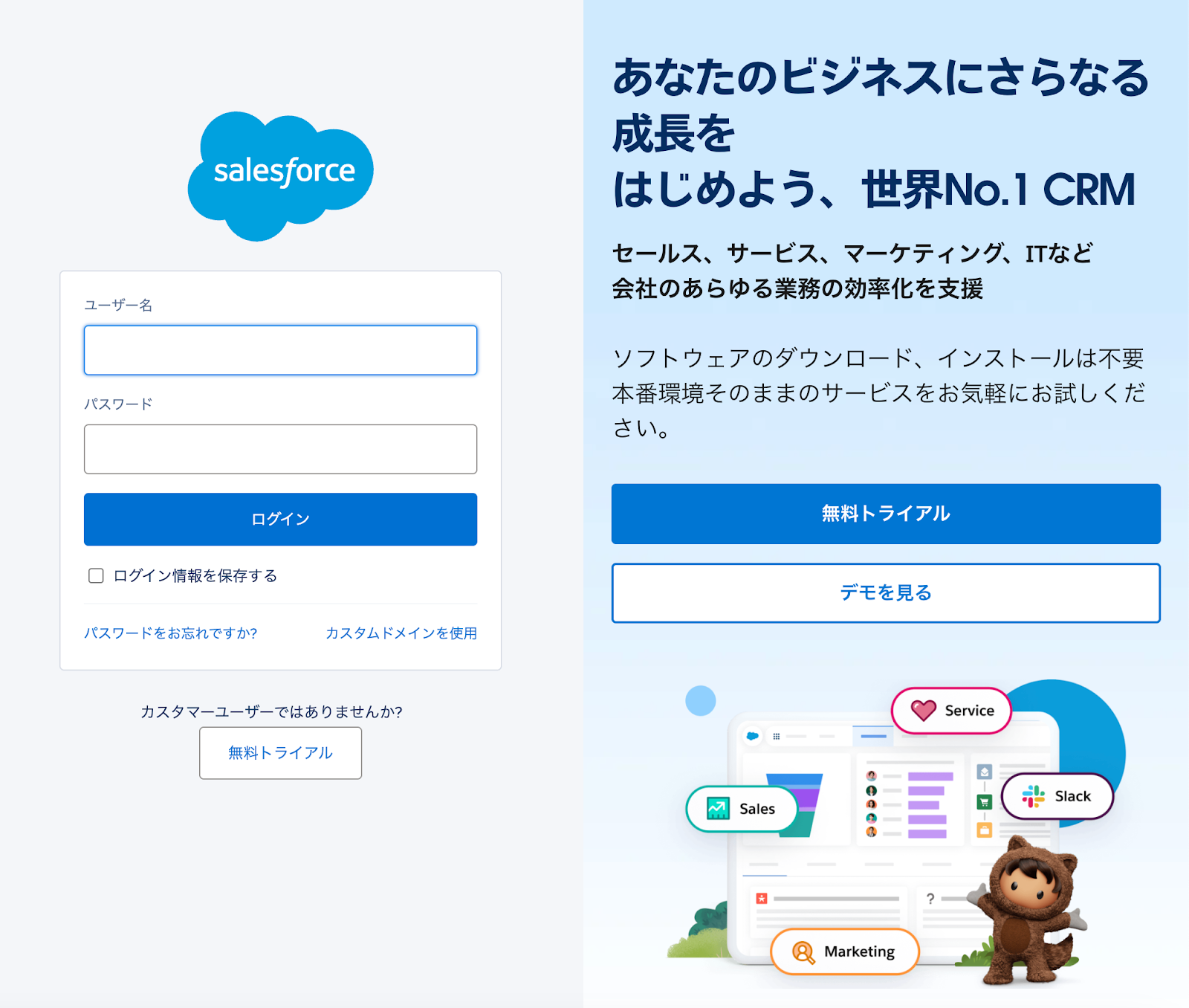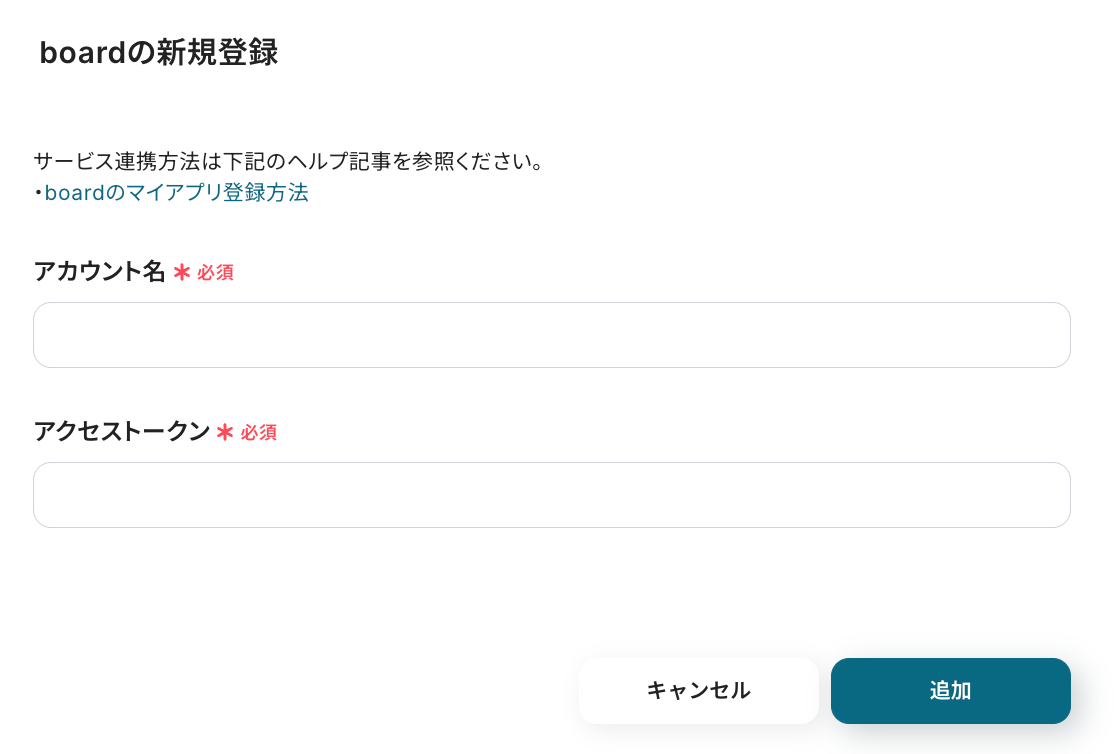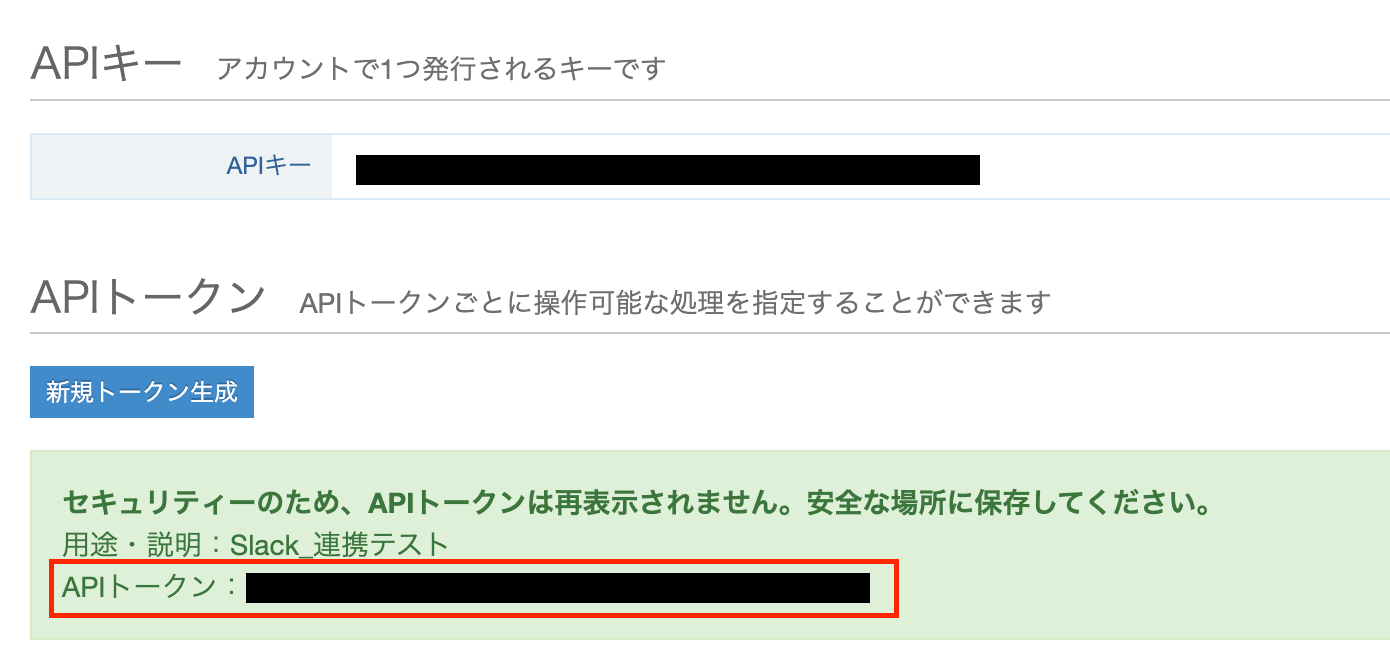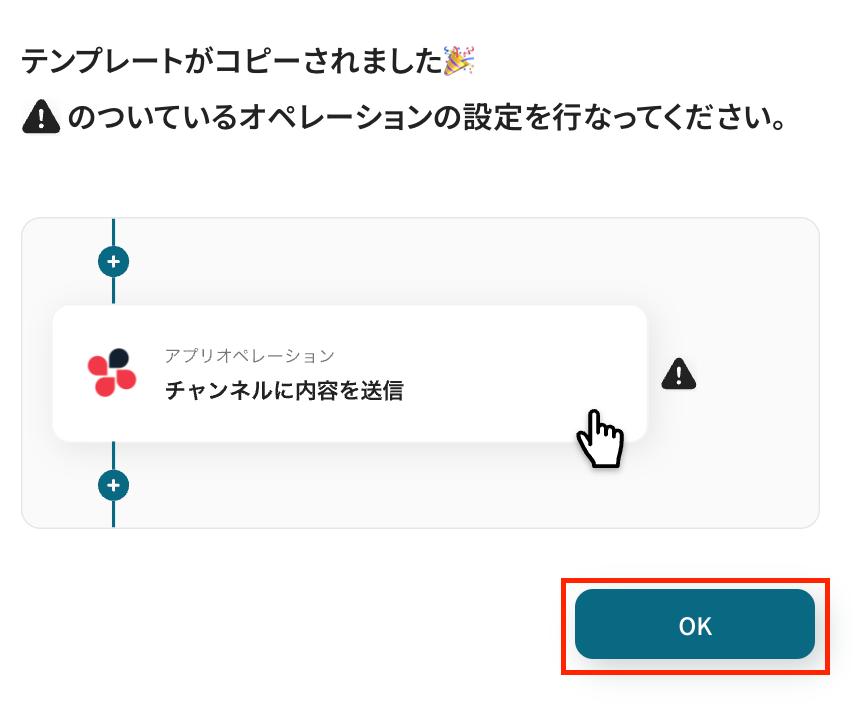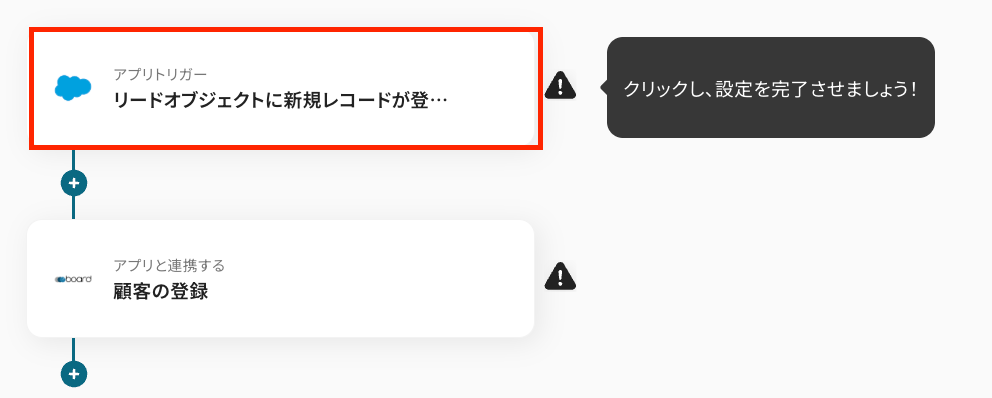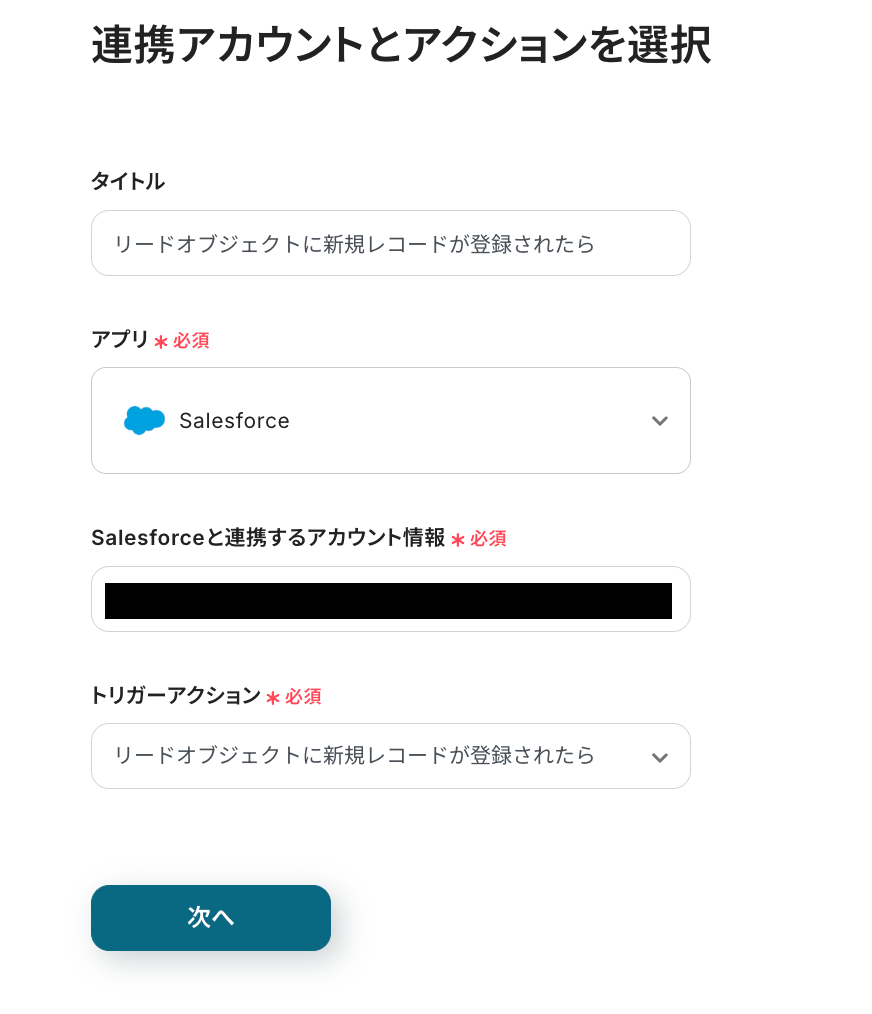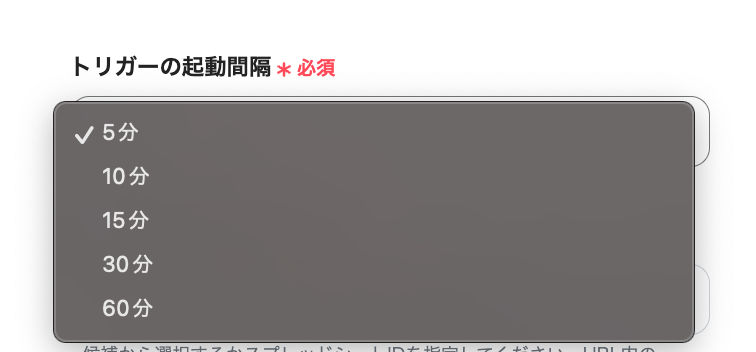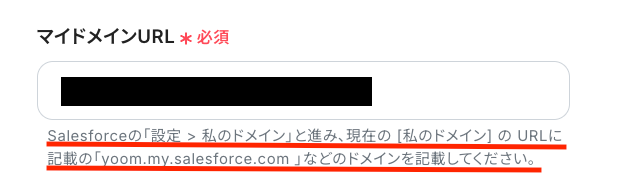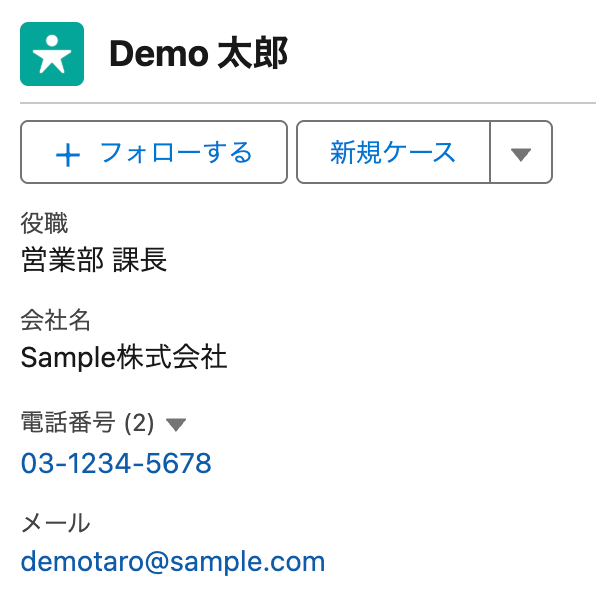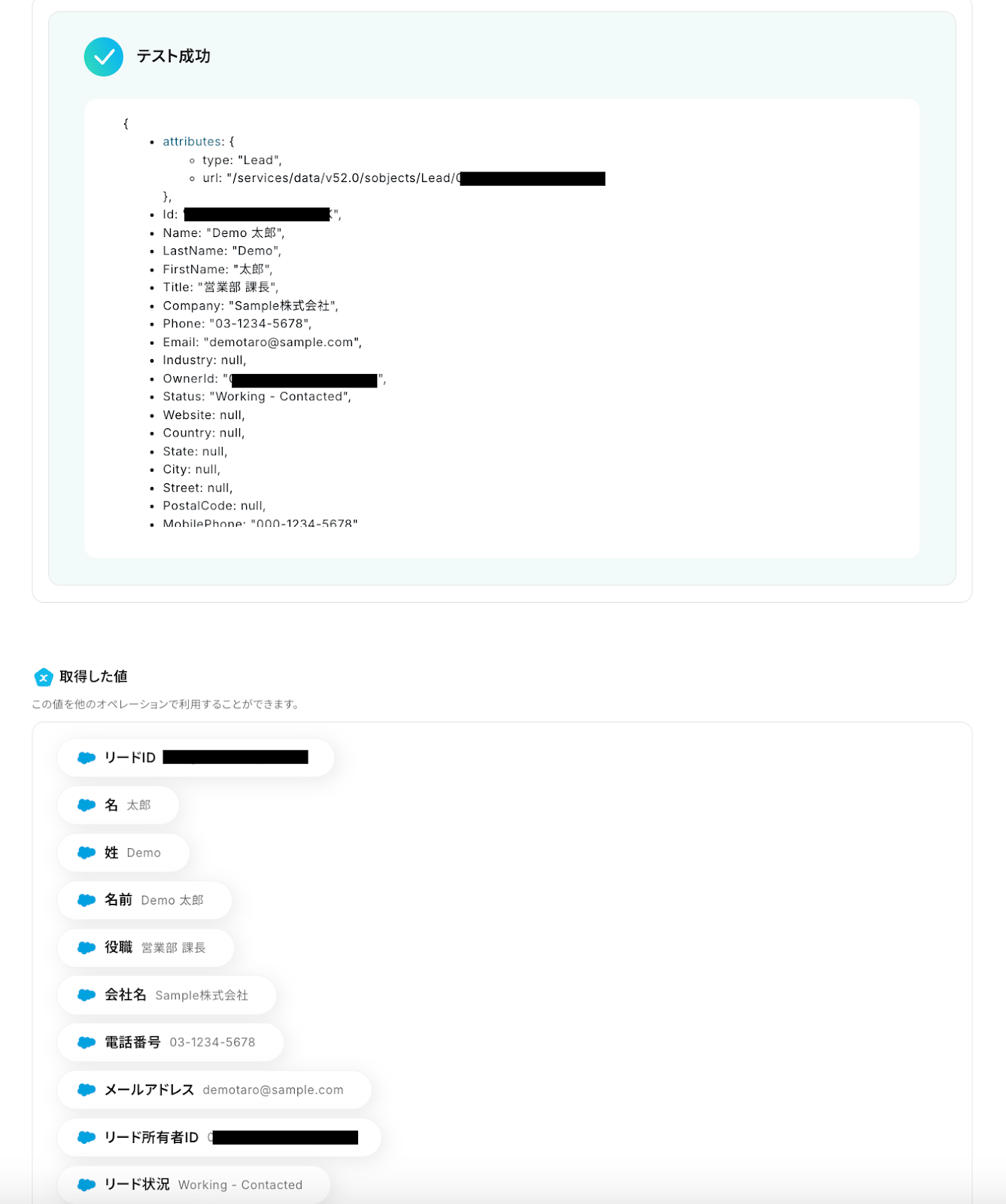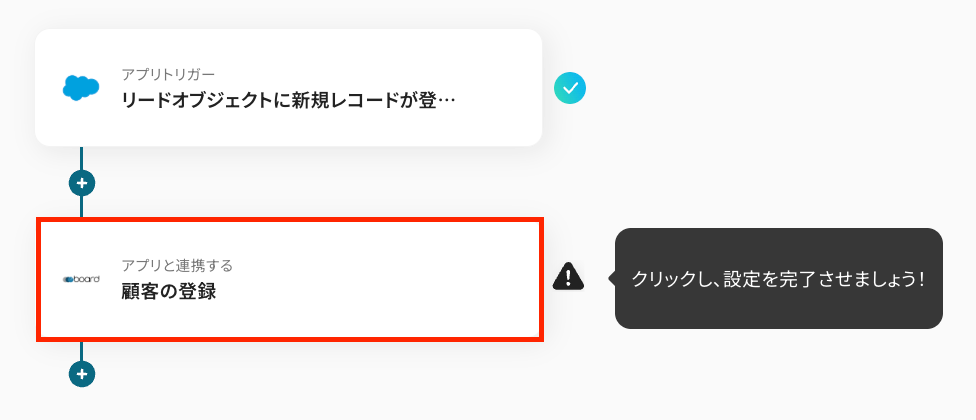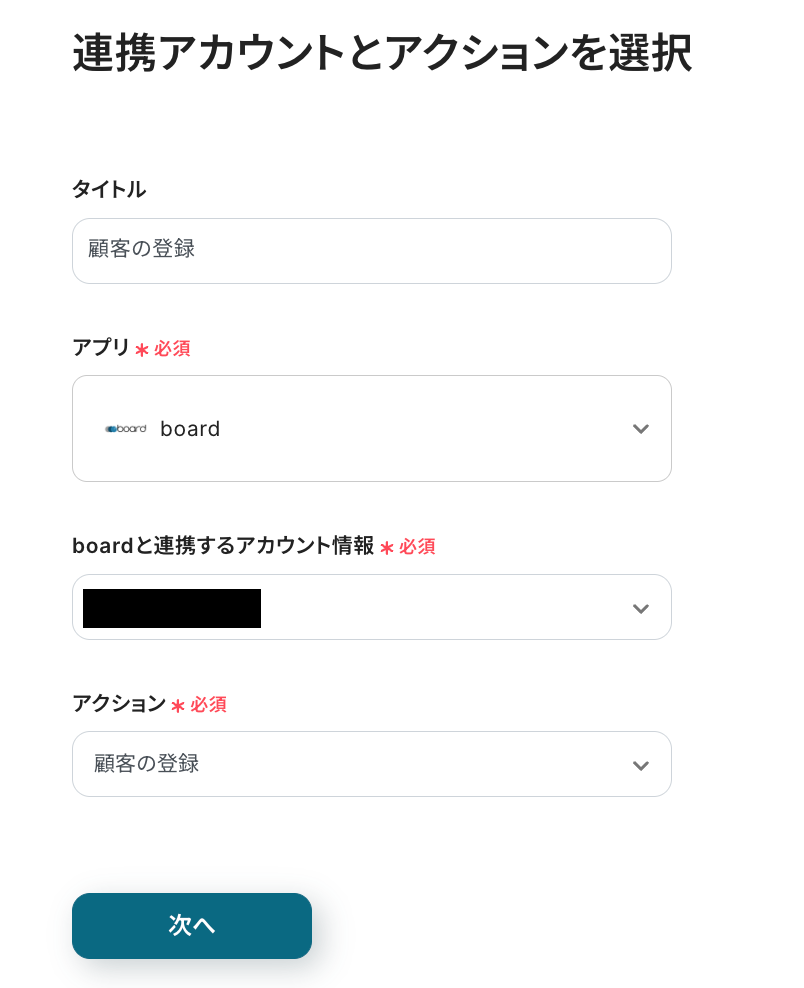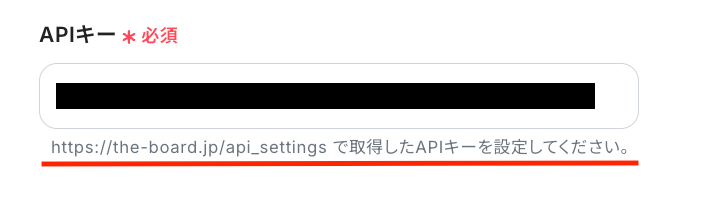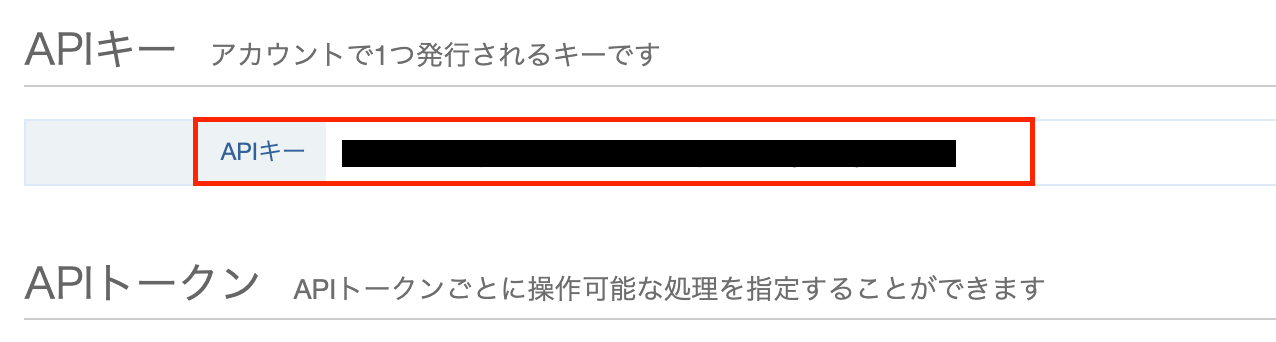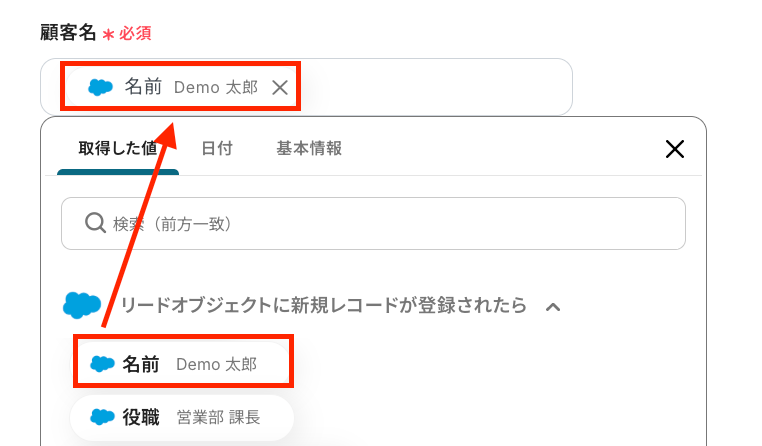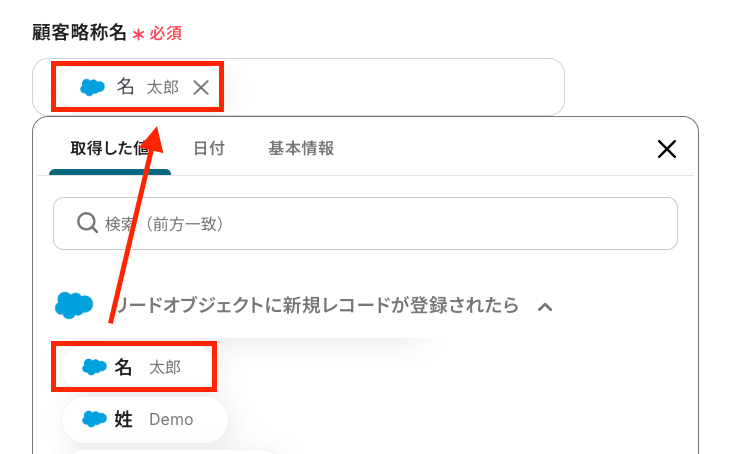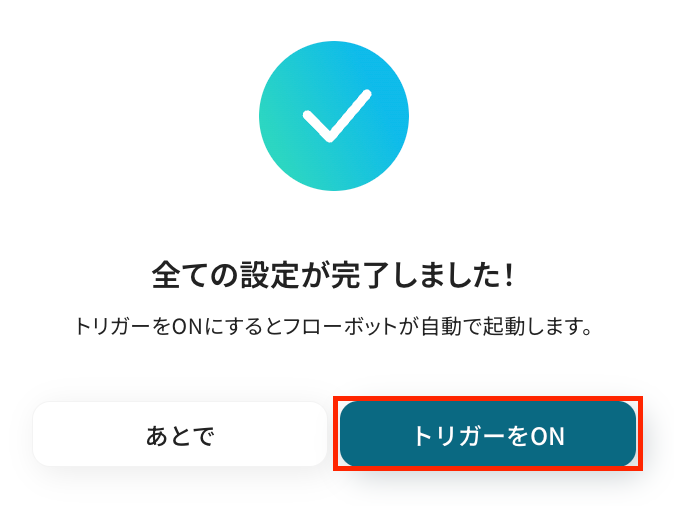Salesforceで新規リードが登録されたら、boardに顧客を作成する
試してみる
■概要
Salesforceで管理しているリード情報を、案件管理ツールのboardへ手作業で転記する際に、手間や時間がかかると感じていませんか。この単純な繰り返し作業は、本来注力すべきコア業務の時間を圧迫するだけでなく、入力ミスといったヒューマンエラーの原因にもなりがちです。このワークフローを活用すれば、Salesforceに新規リードが登録されたタイミングで、自動でboardに顧客情報を作成します。Salesforceとboardの連携を円滑にし、営業活動の生産性を高めます。
■このテンプレートをおすすめする方
・Salesforceとboardを利用し、リードや顧客情報の管理を手作業で行っている営業担当者の方
・Salesforceからboardへのデータ転記に手間がかかり、入力ミスなどの課題を感じている方
・営業プロセスを自動化し、コア業務に集中できる時間を確保したいと考えているチームの方
■注意事項
・Salesforce、boardのそれぞれとYoomを連携してください。
・トリガーは5分、10分、15分、30分、60分の間隔で起動間隔を選択できます。
・プランによって最短の起動間隔が異なりますので、ご注意ください。
・【Salesforce】はチームプラン・サクセスプランでのみご利用いただけるアプリとなっております。フリープラン・ミニプランの場合は設定しているフローボットのオペレーションやデータコネクトはエラーとなりますので、ご注意ください。
・チームプランやサクセスプランなどの有料プランは、2週間の無料トライアルを行うことが可能です。無料トライアル中には制限対象のアプリを使用することができます。
・boardのマイアプリ連携方法は下記をご参照ください。
https://intercom.help/yoom/ja/articles/5561686
「Salesforceとboardを使っていて、それぞれのデータを連携したい!」
「Salesforceに登録されたリード情報をboardに手動で登録しており、実際に手間がかかっている...」
このように、手作業でのデータ連携に課題を感じていませんか?
営業活動の起点となるSalesforceのデータと、経営管理や予実管理を担うboardのデータが分断されていると、二重入力の手間や入力ミス、情報のタイムラグといった様々な問題が発生しがちです。
そこで活用したいのが、Salesforceのリード情報を自動的にboardに顧客データとして登録する仕組みです!
これらの悩みから解放され、データ入力作業に費やしていた時間をより戦略的な分析や顧客対応といった、重要な業務に集中できる時間を生み出すことができるでしょう。
今回ご紹介する自動化の設定は、ノーコードで簡単にできて、手間や時間もあまりかからないので、ぜひ自動化を導入して作業をもっと楽にしましょう!
とにかく早く試したい方へ
YoomにはSalesforceとboardを連携し、日々のさまざまな業務フローを自動化するテンプレートが豊富に用意されています。
今すぐ試したい方は以下よりバナーをクリックして、さっそくスタートしましょう!
Salesforceで新規リードが登録されたら、boardに顧客を作成する
試してみる
■概要
Salesforceで管理しているリード情報を、案件管理ツールのboardへ手作業で転記する際に、手間や時間がかかると感じていませんか。この単純な繰り返し作業は、本来注力すべきコア業務の時間を圧迫するだけでなく、入力ミスといったヒューマンエラーの原因にもなりがちです。このワークフローを活用すれば、Salesforceに新規リードが登録されたタイミングで、自動でboardに顧客情報を作成します。Salesforceとboardの連携を円滑にし、営業活動の生産性を高めます。
■このテンプレートをおすすめする方
・Salesforceとboardを利用し、リードや顧客情報の管理を手作業で行っている営業担当者の方
・Salesforceからboardへのデータ転記に手間がかかり、入力ミスなどの課題を感じている方
・営業プロセスを自動化し、コア業務に集中できる時間を確保したいと考えているチームの方
■注意事項
・Salesforce、boardのそれぞれとYoomを連携してください。
・トリガーは5分、10分、15分、30分、60分の間隔で起動間隔を選択できます。
・プランによって最短の起動間隔が異なりますので、ご注意ください。
・【Salesforce】はチームプラン・サクセスプランでのみご利用いただけるアプリとなっております。フリープラン・ミニプランの場合は設定しているフローボットのオペレーションやデータコネクトはエラーとなりますので、ご注意ください。
・チームプランやサクセスプランなどの有料プランは、2週間の無料トライアルを行うことが可能です。無料トライアル中には制限対象のアプリを使用することができます。
・boardのマイアプリ連携方法は下記をご参照ください。
https://intercom.help/yoom/ja/articles/5561686
Salesforceとboardを連携してできること
SalesforceとboardのAPIを連携すれば、Salesforceのリード情報をboardに顧客データとして自動的に連携することが可能になります。
これにより、これまで手作業で行っていたデータ転記の手間を削減しつつ、入力ミスや転記漏れを防ぎ、最新の情報を両方のプラットフォームで共有できるようになるでしょう。
気になる自動化例のテンプレートをクリックし、Yoomのアカウントを登録するだけで、すぐにSalesforceとboardの連携を実際に体験できます。
登録はわずか30秒で完了するので、気になる内容があれば、ぜひ気軽にクリックして試してみてくださいね!
Salesforceで新規リードが登録されたら、boardに顧客を作成する
Salesforceに新しいリードが登録されるたびに、その情報を自動でboardに顧客として作成するフローです。
この連携により、リード獲得から顧客管理までの一連のプロセスがシームレスに繋がり、手作業によるデータ入力の手間と時間を削減できるため、営業担当者は迅速に次のアクションに移ることが可能になるでしょう。
Salesforceで新規リードが登録されたら、boardに顧客を作成する
試してみる
■概要
Salesforceで管理しているリード情報を、案件管理ツールのboardへ手作業で転記する際に、手間や時間がかかると感じていませんか。この単純な繰り返し作業は、本来注力すべきコア業務の時間を圧迫するだけでなく、入力ミスといったヒューマンエラーの原因にもなりがちです。このワークフローを活用すれば、Salesforceに新規リードが登録されたタイミングで、自動でboardに顧客情報を作成します。Salesforceとboardの連携を円滑にし、営業活動の生産性を高めます。
■このテンプレートをおすすめする方
・Salesforceとboardを利用し、リードや顧客情報の管理を手作業で行っている営業担当者の方
・Salesforceからboardへのデータ転記に手間がかかり、入力ミスなどの課題を感じている方
・営業プロセスを自動化し、コア業務に集中できる時間を確保したいと考えているチームの方
■注意事項
・Salesforce、boardのそれぞれとYoomを連携してください。
・トリガーは5分、10分、15分、30分、60分の間隔で起動間隔を選択できます。
・プランによって最短の起動間隔が異なりますので、ご注意ください。
・【Salesforce】はチームプラン・サクセスプランでのみご利用いただけるアプリとなっております。フリープラン・ミニプランの場合は設定しているフローボットのオペレーションやデータコネクトはエラーとなりますので、ご注意ください。
・チームプランやサクセスプランなどの有料プランは、2週間の無料トライアルを行うことが可能です。無料トライアル中には制限対象のアプリを使用することができます。
・boardのマイアプリ連携方法は下記をご参照ください。
https://intercom.help/yoom/ja/articles/5561686
Salesforceで特定条件の新規リードが登録されたら、boardに顧客を作成する
Salesforceに登録されたリードの中から、例えば「リードソースがウェブサイト」「特定のキャンペーン経由」など、あらかじめ設定した条件に合致するリードのみをboardに自動で顧客として作成するフローです。
この連携は分岐処理を活用しており、優先的に対応すべきホットリードや特定のセグメントの顧客情報だけをboardに連携できるため、より効率的な経営分析や営業戦略の立案をサポートします。
Salesforceで特定条件の新規リードが登録されたら、boardに顧客を作成する
試してみる
■概要
Salesforceで管理しているリード情報を、案件・顧客管理ツールのboardに手作業で転記するのは手間がかかるうえ、入力ミスも発生しがちではないでしょうか。特に、特定の条件を満たす重要なリードへの迅速な対応はビジネスの成否を分けます。このワークフローは、Salesforceとboardを連携させることで、こうした課題を解決します。Salesforceに特定の条件を満たす新規リードが登録されると、自動でboardに顧客情報を作成し、業務の効率化と正確性の向上を実現します。
■このテンプレートをおすすめする方
・Salesforceとboardを併用しており、リード情報を手動で転記している営業担当者の方
・リード情報の入力ミスや対応漏れをなくし、データ管理を正確に行いたいチームリーダーの方
・Salesforceとboard間の連携を自動化し、営業プロセスの効率化を目指すマネージャーの方
■注意事項
・Salesforce、boardのそれぞれとYoomを連携してください。
・トリガーは5分、10分、15分、30分、60分の間隔で起動間隔を選択できます。
・プランによって最短の起動間隔が異なりますので、ご注意ください。
・【Salesforce】はチームプラン・サクセスプランでのみご利用いただけるアプリとなっております。フリープラン・ミニプランの場合は設定しているフローボットのオペレーションやデータコネクトはエラーとなりますので、ご注意ください。
・チームプランやサクセスプランなどの有料プランは、2週間の無料トライアルを行うことが可能です。無料トライアル中には制限対象のアプリを使用することができます。
・boardのマイアプリ連携方法は下記をご参照ください。
https://intercom.help/yoom/ja/articles/5561686
・分岐はミニプラン以上のプランでご利用いただける機能(オペレーション)となっております。フリープランの場合は設定しているフローボットのオペレーションはエラーとなりますので、ご注意ください。
・ミニプランなどの有料プランは、2週間の無料トライアルを行うことが可能です。無料トライアル中には制限対象のアプリや機能(オペレーション)を使用することができます。
Salesforceとboardの連携フローを作ってみよう
それでは、さっそく実際にSalesforceとboardを連携したフローを作成してみましょう!
今回はYoomを使用して、ノーコードでSalesforceとboardの連携を進めていきますので、もしまだYoomのアカウントをお持ちでない場合は、こちらの登録フォームからアカウントを作成しておきましょう。
[Yoomとは]
フローの作成方法
今回は「Salesforceで新規リードが登録されたら、boardに顧客を作成する」フローを作成していきます!
作成の流れは大きく分けて以下です。
- Salesforceとboardをマイアプリ登録
- テンプレートをコピー
- Salesforceのトリガー設定およびboardの顧客登録設定
- トリガーをONにしてフローの動作確認
Salesforceで新規リードが登録されたら、boardに顧客を作成する
試してみる
■概要
Salesforceで管理しているリード情報を、案件管理ツールのboardへ手作業で転記する際に、手間や時間がかかると感じていませんか。この単純な繰り返し作業は、本来注力すべきコア業務の時間を圧迫するだけでなく、入力ミスといったヒューマンエラーの原因にもなりがちです。このワークフローを活用すれば、Salesforceに新規リードが登録されたタイミングで、自動でboardに顧客情報を作成します。Salesforceとboardの連携を円滑にし、営業活動の生産性を高めます。
■このテンプレートをおすすめする方
・Salesforceとboardを利用し、リードや顧客情報の管理を手作業で行っている営業担当者の方
・Salesforceからboardへのデータ転記に手間がかかり、入力ミスなどの課題を感じている方
・営業プロセスを自動化し、コア業務に集中できる時間を確保したいと考えているチームの方
■注意事項
・Salesforce、boardのそれぞれとYoomを連携してください。
・トリガーは5分、10分、15分、30分、60分の間隔で起動間隔を選択できます。
・プランによって最短の起動間隔が異なりますので、ご注意ください。
・【Salesforce】はチームプラン・サクセスプランでのみご利用いただけるアプリとなっております。フリープラン・ミニプランの場合は設定しているフローボットのオペレーションやデータコネクトはエラーとなりますので、ご注意ください。
・チームプランやサクセスプランなどの有料プランは、2週間の無料トライアルを行うことが可能です。無料トライアル中には制限対象のアプリを使用することができます。
・boardのマイアプリ連携方法は下記をご参照ください。
https://intercom.help/yoom/ja/articles/5561686
ステップ1:Salesforceとboardをマイアプリ登録
はじめに、フローで使用するアプリとYoomを連携するための「マイアプリ登録」を行います。
事前にマイアプリ登録を済ませておくと、後続のフローの設定がスムーズになりますよ!
基本的な設定方法を解説しているナビがありますので、まずはこちらをご覧ください。
それではさっそく、今回のフローで使用するアプリのマイアプリ登録方法について解説していきます。
【Salesforceのマイアプリ登録】
検索窓にSalesforceと入力し、表示された候補からアプリを選択します。
※Salesforceは、チームプラン・サクセスプランをご利用の方向けのアプリです。
フリープランやミニプランで使うと、フローボットのオペレーションやデータコネクトがエラーになってしまうのでご注意ください。
※有料プラン(チームプラン・サクセスプラン)には2週間の無料トライアルがあります。
トライアル期間中は、普段は制限されているSalesforceも問題なくお試しいただけますので、ぜひこの機会にいろいろと体験してみてくださいね!

Salesforceのログイン画面に遷移するので、Yoomと連携するアカウントでログインしましょう。
ログイン後にアクセス許可を行うと、連携が完了します。
※Salesforceのマイアプリ登録の詳しい方法については、こちらをご覧ください。
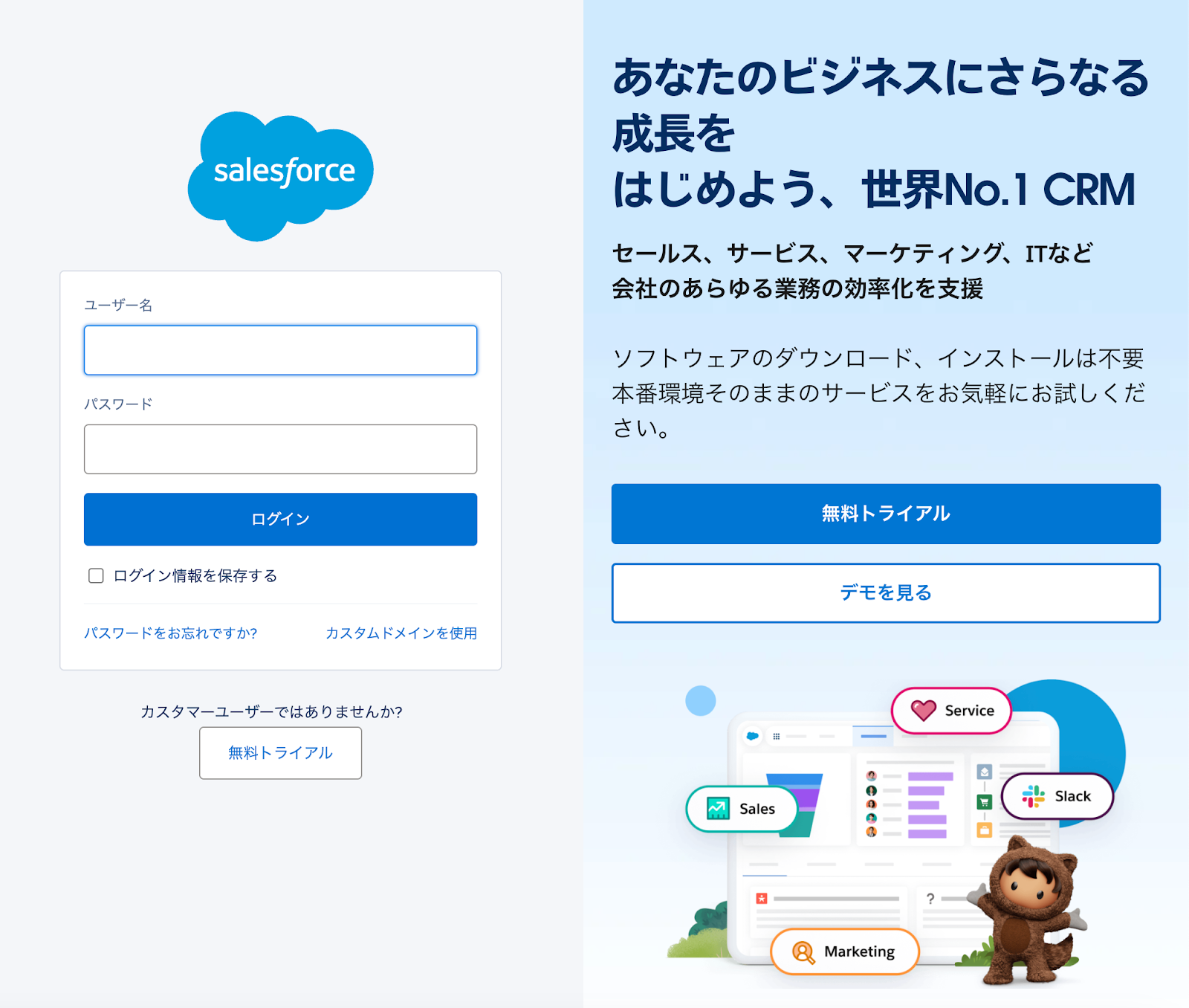
【boardのマイアプリ登録】
先ほど同様に検索窓でアプリを検索し、表示された候補から選択します。

下図の画面が表示されるので以下のように入力し、「追加」を押したらYoomとの連携は完了です!
-
アカウント名:任意の値で入力できます。「管理アカウント」など、自由に設定してみてくださいね!
-
アクセストークン:boardの管理画面でAPIトークンを取得して入力します。APIトークンの取得方法について、詳しくはこちらをご覧ください。
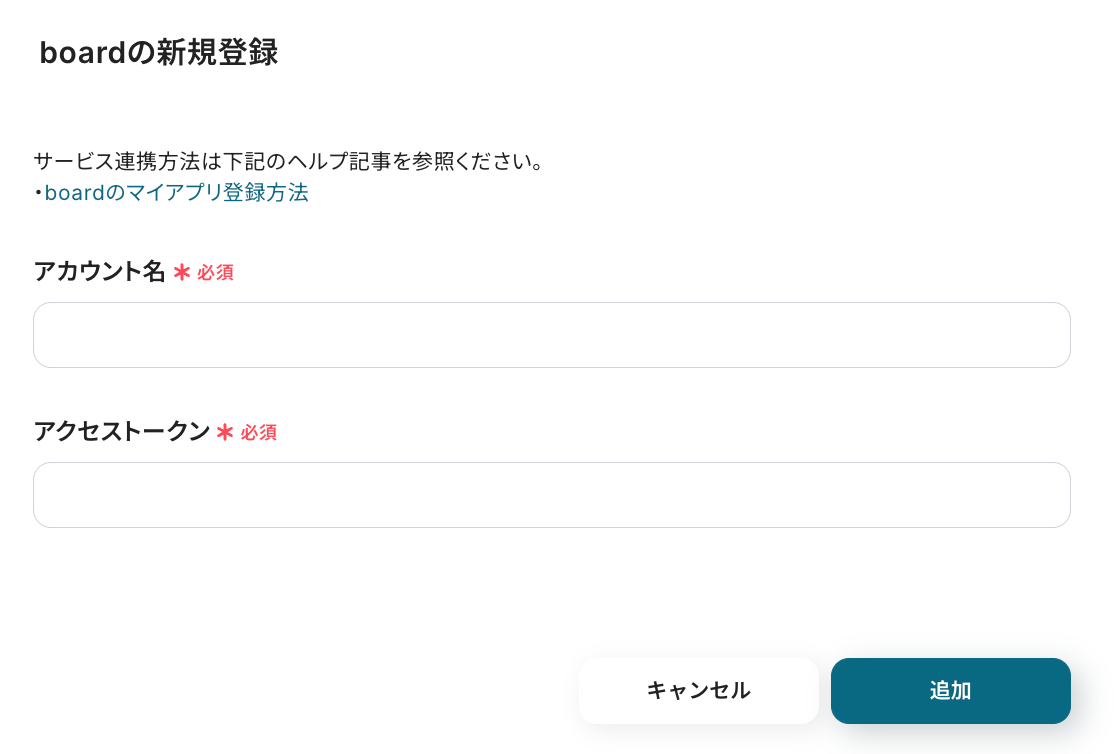
▼参考:boardのAPIトークン取得画面▼
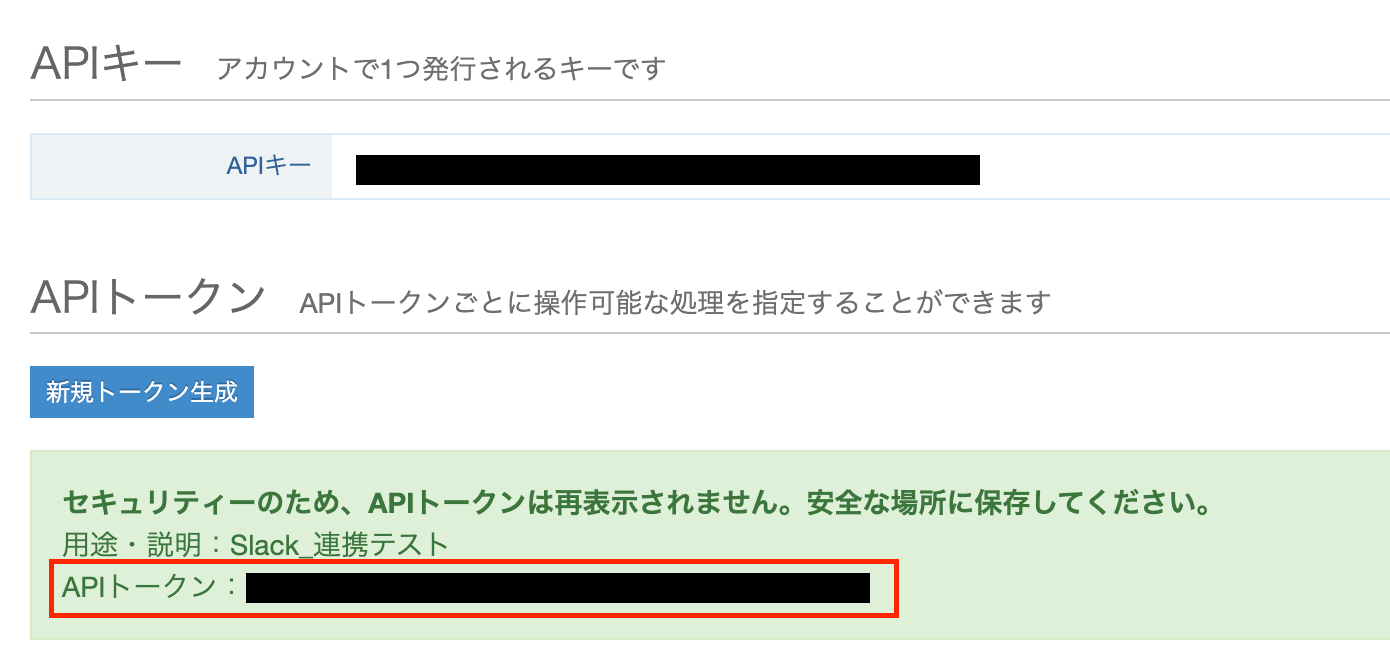
ステップ2:テンプレートをコピー
ここから実際に、フローを作成していきましょう!
簡単に設定できるようにするため、テンプレートを使用しています。
以下のバナーをクリックして、テンプレートをコピーしてご利用ください。
Salesforceで新規リードが登録されたら、boardに顧客を作成する
試してみる
■概要
Salesforceで管理しているリード情報を、案件管理ツールのboardへ手作業で転記する際に、手間や時間がかかると感じていませんか。この単純な繰り返し作業は、本来注力すべきコア業務の時間を圧迫するだけでなく、入力ミスといったヒューマンエラーの原因にもなりがちです。このワークフローを活用すれば、Salesforceに新規リードが登録されたタイミングで、自動でboardに顧客情報を作成します。Salesforceとboardの連携を円滑にし、営業活動の生産性を高めます。
■このテンプレートをおすすめする方
・Salesforceとboardを利用し、リードや顧客情報の管理を手作業で行っている営業担当者の方
・Salesforceからboardへのデータ転記に手間がかかり、入力ミスなどの課題を感じている方
・営業プロセスを自動化し、コア業務に集中できる時間を確保したいと考えているチームの方
■注意事項
・Salesforce、boardのそれぞれとYoomを連携してください。
・トリガーは5分、10分、15分、30分、60分の間隔で起動間隔を選択できます。
・プランによって最短の起動間隔が異なりますので、ご注意ください。
・【Salesforce】はチームプラン・サクセスプランでのみご利用いただけるアプリとなっております。フリープラン・ミニプランの場合は設定しているフローボットのオペレーションやデータコネクトはエラーとなりますので、ご注意ください。
・チームプランやサクセスプランなどの有料プランは、2週間の無料トライアルを行うことが可能です。無料トライアル中には制限対象のアプリを使用することができます。
・boardのマイアプリ連携方法は下記をご参照ください。
https://intercom.help/yoom/ja/articles/5561686
クリックすると、自動的にテンプレートがお使いのYoom画面にコピーされます。
下図のようなポップアップが表示されるので、「OK」を押して設定を進めましょう!
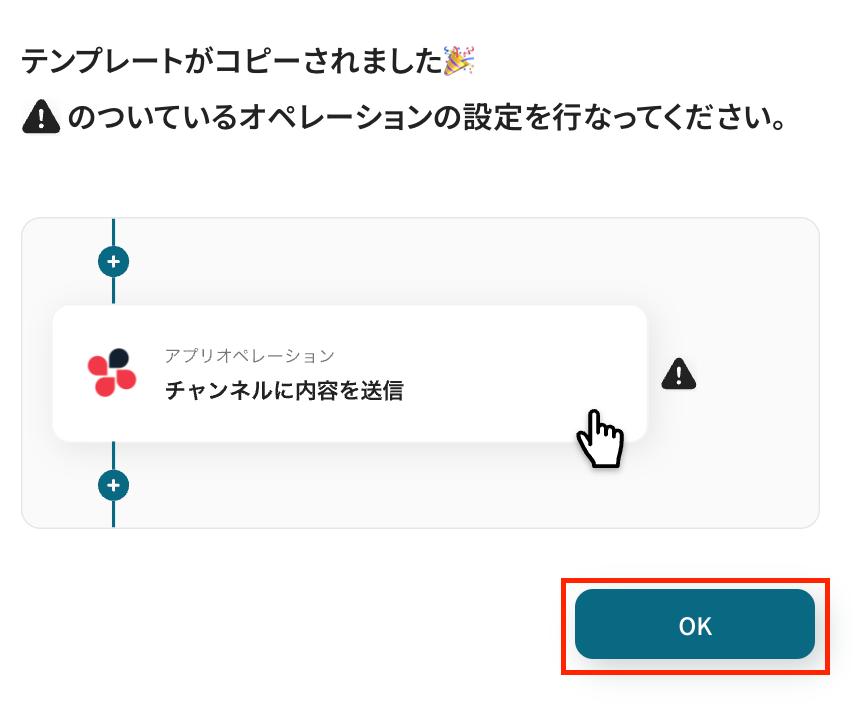
ステップ3:Salesforceのトリガー設定
最初の設定です!
まずは、リードオブジェクトにレコードが登録された際に、フローボットが起動するように設定を行います。
コピーしたテンプレートの「リードオブジェクトに新規レコードが登録されたら」をクリックしてください。
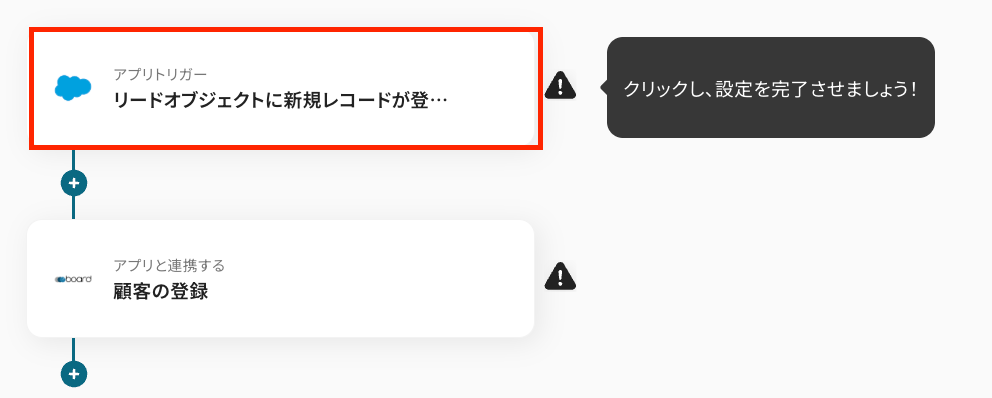
タイトルは自由に編集できるので、必要に応じて変更してくださいね!
連携するアカウント情報は、フローで使用するものであることを確認しましょう。
トリガーアクションは変更せず、「次へ」を押してください。
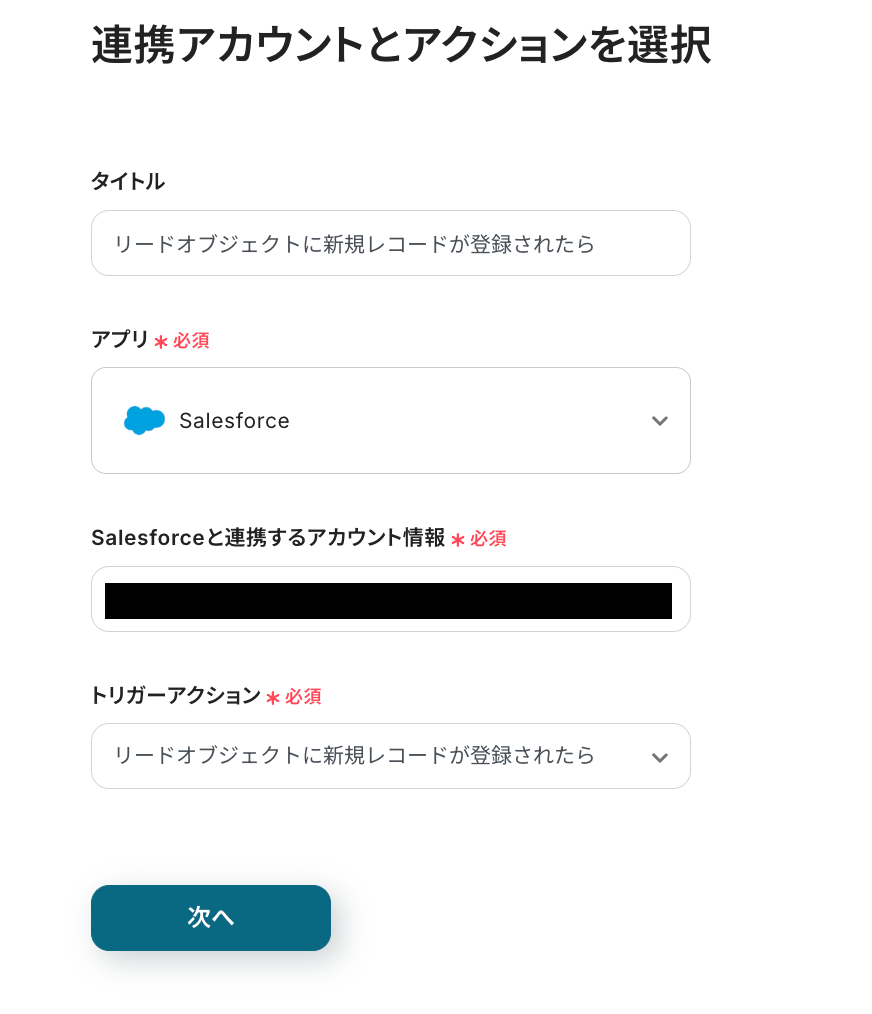
次に、トリガーの起動間隔をプルダウンメニューから選択します。
5分、10分、15分、30分、60分の間隔から選択できますが、タイムリーなデータ連携のためにも、基本的には最短の起動間隔でご使用いただくのがおすすめです!
※プランによって最短の起動間隔が異なりますので、ご注意ください。
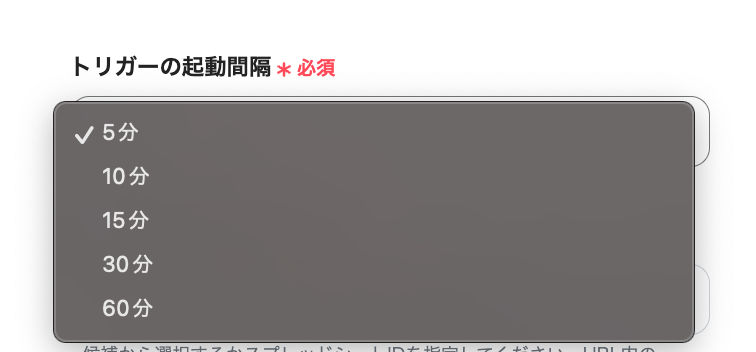
「マイドメインURL」は、入力欄下の注釈に従って値を確認して入力しましょう。
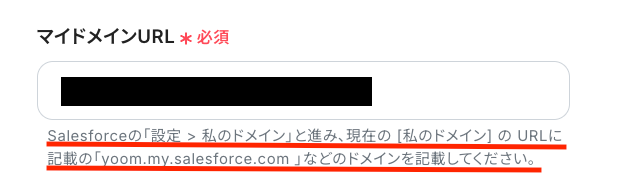
設定完了後は動作チェックのためにテストを行いますので、Salesforceの画面に移り、リードオブジェクトに新規レコードを登録してください。
テストなので、架空の情報(「テスト太郎」や「テスト株式会社」など)でOKです!
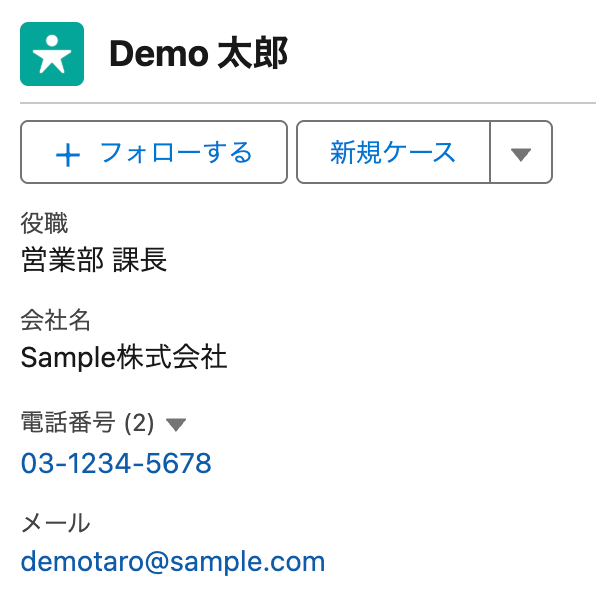
作成できたらYoomの画面に戻り、テストボタンをクリックしましょう。テストが成功すると取得した値が表示され、Salesforceのデータが確認できます。
「保存する」をクリックして完了です!取得した値について詳しくはこちらをご参照ください。なお、この取得した値はこの後の設定で活用でき、boardに自動登録可能です!
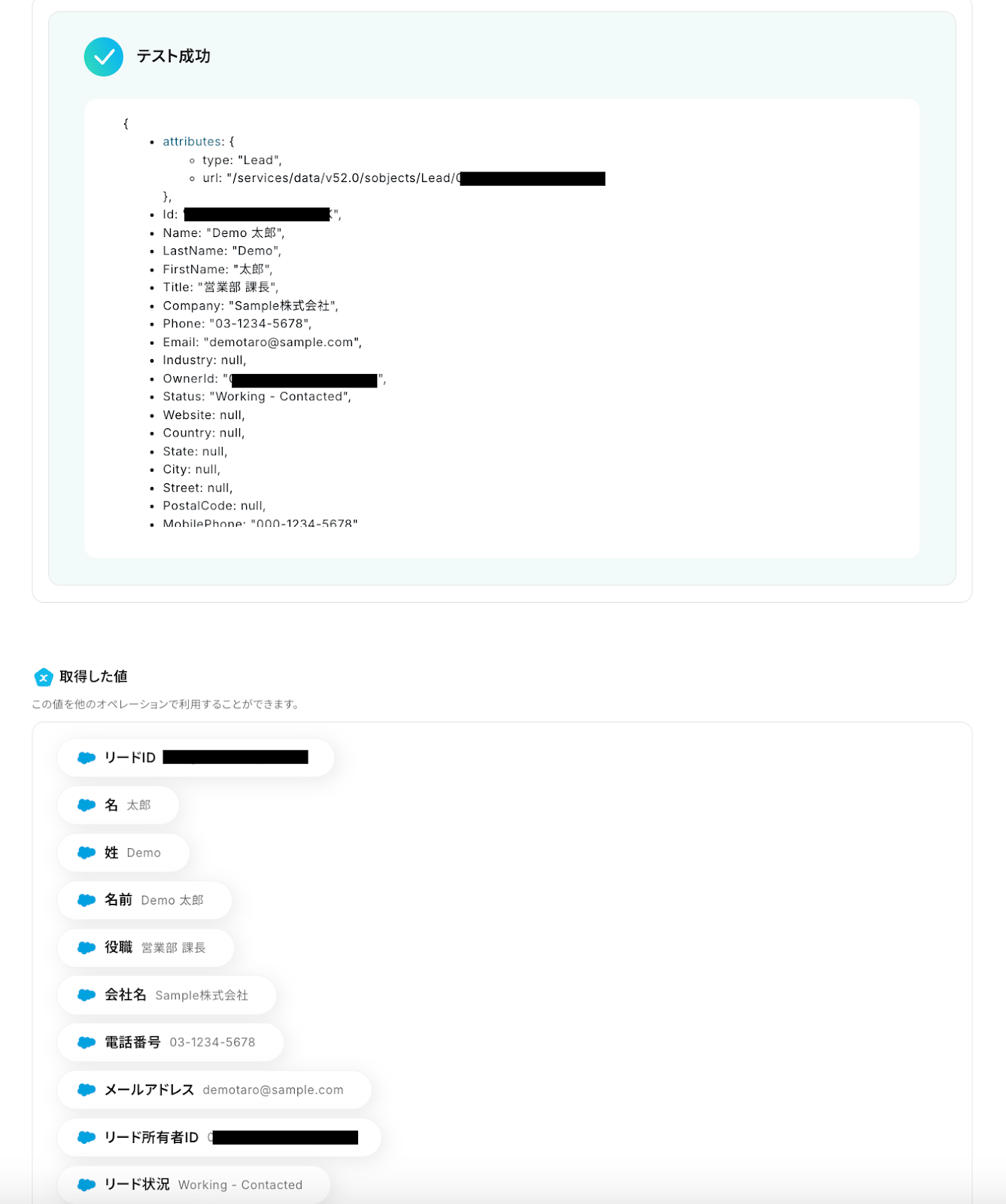
確認後、「保存する」を押して次の設定に進みます。
ステップ4:boardの顧客登録設定
続いて、Salesforceに登録されたリード情報を基に、boardに顧客を自動登録する設定を行います。
「顧客の登録」をクリックしてください。
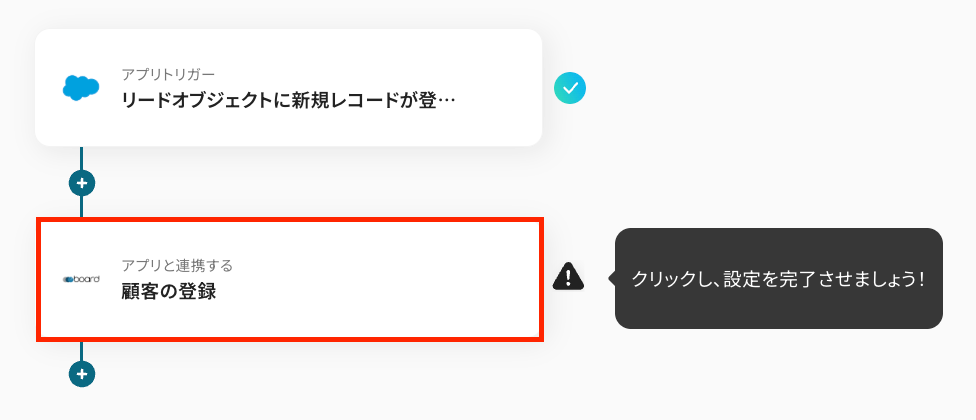
タイトルは任意で変更し、連携するアカウント情報はフローで使用するものであることを確認しましょう。
アクションは変更せず「顧客の登録」のままにして、「次へ」を押してください。
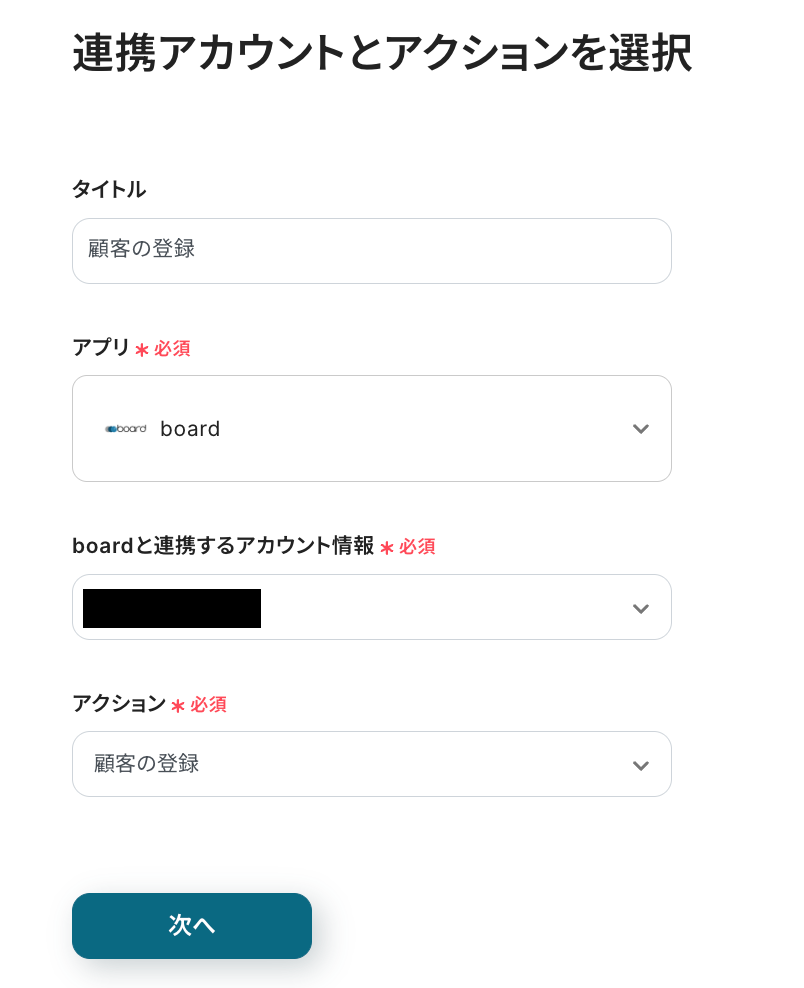
最後に、API接続設定を下記のようにしていきます。
-
APIキー:入力欄下に記載されている注釈に従い、こちらのページで取得できるAPIキーを設定してください。
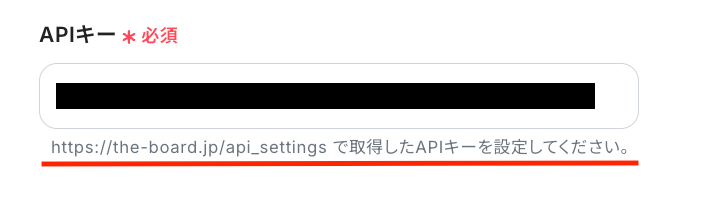
▼参考:boardのAPIキー確認画面▼
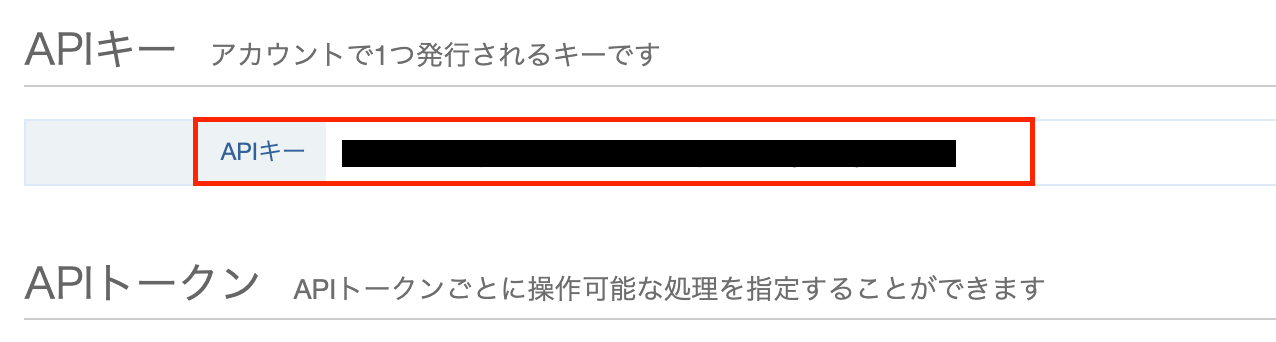
-
顧客名:boardに自動登録する顧客名を、下図のように取得した値を用いて設定します。
取得した値を使って設定することで、Salesforceのリード情報をそのまま引用して、boardに顧客を登録できるようになりますよ!
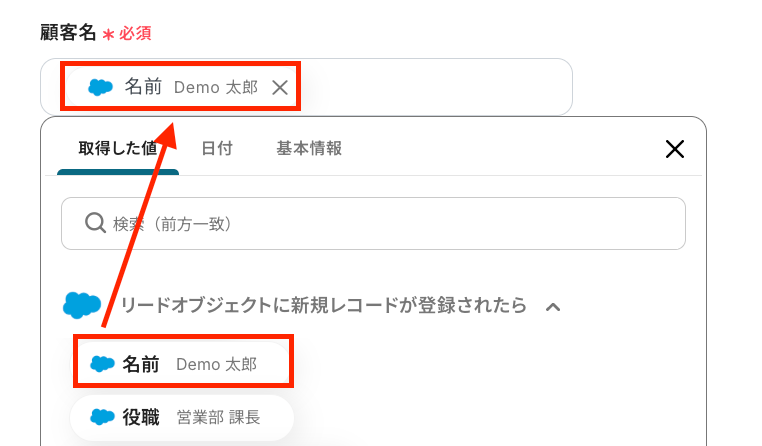
-
顧客略称名:「顧客名」と同様に、取得した値を使って設定しましょう。
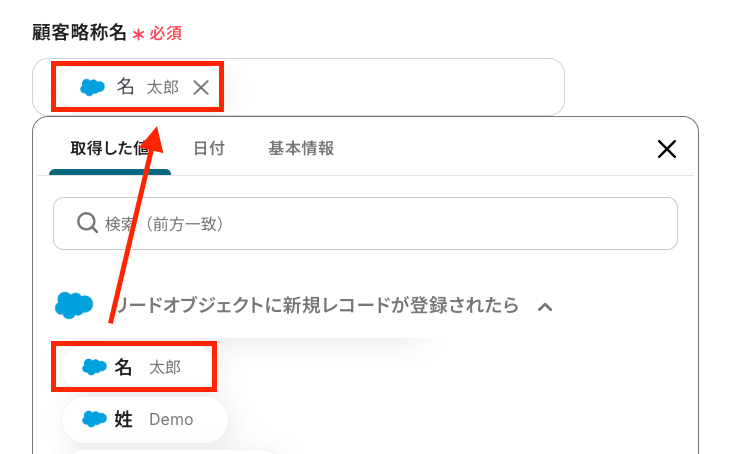
-
デフォルト支払条件ID:こちらのページから該当の支払条件を選択し、URLからIDを確認して入力してください。

必須の設定項目は以上ですが、他にも「住所」や「電話番号」なども設定できるので、適宜取得した値を用いて設定してみてくださいね!
設定が完了したら「テスト」をクリックし、実際にboardに顧客情報が登録されていることを確認しましょう。

確認後はYoomの画面に戻り、「保存する」を押せば設定完了です!
ステップ5:トリガーをONにしてフローの動作確認
これで全ての設定が完了しました。
「トリガーをON」にし、設定したフローの動作確認をしましょう!
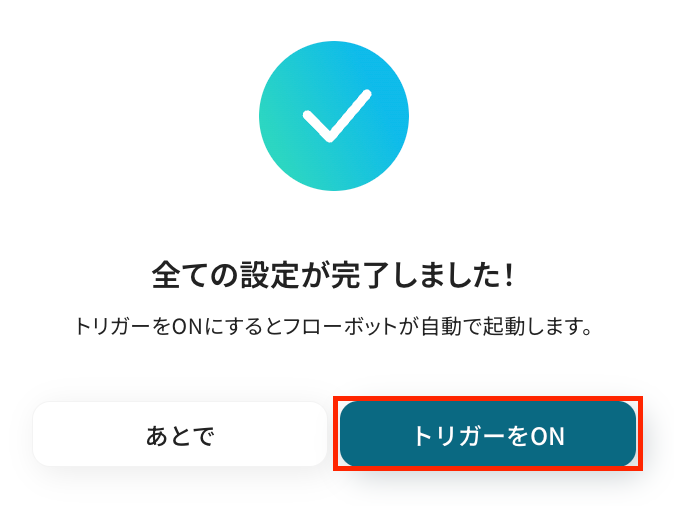
以上が、「Salesforceで新規リードが登録されたら、boardに顧客を作成する」フローの作成手順でした!
boardのデータをSalesforceに連携したい場合
今回はSalesforceからboardへデータを連携する方法をご紹介しましたが、逆にboardからSalesforceへのデータ連携を実施したい場合は、下記のテンプレートも併せてご利用ください。
これにより、双方向でのデータ同期が実現し、さらに活用の幅が広がるでしょう。
boardで新しい案件が登録されたら、Salesforceにレコードを作成する
board上で新しい案件情報が登録された際に、その情報をトリガーとしてSalesforceに自動でレコード(例えば商談オブジェクトなど)を作成するフローです。
この連携によって、boardで管理している案件情報をSalesforceにもタイムリーに反映させ、組織全体の案件進捗をSalesforce上で一元的に可視化し、営業活動の精度向上に繋げることが期待できます。
boardで新しい案件が登録されたら、Salesforceにレコードを作成する
試してみる
■概要
案件管理にboard、顧客管理にSalesforceを利用している場合、それぞれのツールに同じ情報を手入力する作業が発生しがちです。この二重入力は手間がかかるだけでなく、入力ミスや更新漏れの原因にもなりかねません。このワークフローを活用すれば、boardに新しい案件が登録されると、その情報を基にSalesforceのレコードを自動で作成できます。Salesforceとboard間のデータ連携をスムーズに行い、手作業による課題を解消します。
■このテンプレートをおすすめする方
・boardとSalesforceを併用し、案件情報の二重入力に手間を感じている営業担当者の方
・Salesforceとboard間のデータ連携を手作業で行っており、入力ミスをなくしたいと考えている方
・案件登録から顧客情報管理までを、より円滑に進めたい営業マネージャーの方
■注意事項
・board、SalesforceのそれぞれとYoomを連携してください。
・トリガーは5分、10分、15分、30分、60分の間隔で起動間隔を選択できます。
・プランによって最短の起動間隔が異なりますので、ご注意ください。
・【Salesforce】はチームプラン・サクセスプランでのみご利用いただけるアプリとなっております。フリープラン・ミニプランの場合は設定しているフローボットのオペレーションやデータコネクトはエラーとなりますので、ご注意ください。
・チームプランやサクセスプランなどの有料プランは、2週間の無料トライアルを行うことが可能です。無料トライアル中には制限対象のアプリを使用することができます。
・boardのマイアプリ連携方法は下記をご参照ください。
https://intercom.help/yoom/ja/articles/5561686
boardで特定条件の新しい案件が登録されたら、Salesforceにレコードを作成する
board上で案件が特定のフェーズに進んだり、特定の金額を超えたりした場合など、あらかじめ設定した条件を満たした案件情報のみをSalesforceにレコードとして自動作成するフローです。
この分岐処理を含む連携を活用することで、特に重要な案件やフォローが必要な案件だけをSalesforceに通知し、営業担当者が適切なタイミングでアクションを起こせるようにサポートします。
boardで特定条件の新しい案件が登録されたら、Salesforceにレコードを作成する
試してみる
■概要
案件管理ツールboardとCRM/SFAのSalesforceを併用する中で、案件情報を手作業で転記する業務に手間を感じていませんか。このような定型業務は、入力ミスや対応漏れのリスクも伴います。このワークフローは、boardで特定の条件を満たす新しい案件が登録された際に、Salesforceへ自動でレコードを作成するものです。手作業による二重入力をなくし、Salesforceとboardのスムーズなデータ連携を実現します。
■このテンプレートをおすすめする方
・boardで管理している案件情報をSalesforceへ手作業で入力している営業担当者の方
・Salesforceとboardを連携させ、案件情報の一元管理と業務効率化を目指すマネージャーの方
・営業部門の定型業務を自動化し、コア業務に集中できる環境を整えたいと考えている方
■注意事項
・board、SalesforceのそれぞれとYoomを連携してください。
・トリガーは5分、10分、15分、30分、60分の間隔で起動間隔を選択できます。
・プランによって最短の起動間隔が異なりますので、ご注意ください。
・【Salesforce】はチームプラン・サクセスプランでのみご利用いただけるアプリとなっております。フリープラン・ミニプランの場合は設定しているフローボットのオペレーションやデータコネクトはエラーとなりますので、ご注意ください。
・チームプランやサクセスプランなどの有料プランは、2週間の無料トライアルを行うことが可能です。無料トライアル中には制限対象のアプリを使用することができます。
・boardのマイアプリ連携方法は下記をご参照ください。
https://intercom.help/yoom/ja/articles/5561686
・分岐はミニプラン以上のプランでご利用いただける機能(オペレーション)となっております。フリープランの場合は設定しているフローボットのオペレーションはエラーとなりますので、ご注意ください。
・ミニプランなどの有料プランは、2週間の無料トライアルを行うことが可能です。無料トライアル中には制限対象のアプリや機能(オペレーション)を使用することができます。
SalesforceやboardのAPIを使ったその他の自動化例
SalesforceやboardのAPIを活用することで、営業活動や案件管理の業務を効率化できます。
Yoomにはこれらの業務を自動化できるテンプレートが用意されているので、日常業務の負担軽減に役立てられます!
Salesforceを使った自動化例
Salesforceを使った自動化では、リード管理や商談処理、取引先情報の整理が効率化されます。
例えば、リードの登録と同時に通知や記録を行うことで、営業担当者がスムーズに対応でき、見積書の発行や外部ツールとの連携もシームレスになります。営業チームの情報共有を促進したい企業に特に有効です!
Salesforceの商談情報が登録されたらBacklogに課題を追加する
試してみる
Salesforceの商談情報が新しく登録されたら、Backlogに課題を追加するフローです。
Salesforceの商談情報から見積書を発行する
試してみる
Salesforceの商談ページからエクセルの雛形をもとに見積書を発行し、Slackにファイルを送信します。商談に紐づいている商品情報を用いて見積書を作成することが可能です。
Salesforceの商談情報が登録されたらGoogleスプレッドシートにレコードを追加する
試してみる
■概要
Salesforceの商談データをGoogle スプレッドシートに転記して分析しているものの、手作業での更新に手間を感じていませんか?このワークフローは、Salesforceに新しい商談レコードが登録されると、自動でGoogle スプレッドシートにデータを追加します。手動で行っていた、Google スプレッドシートのピボットテーブルを更新するためのデータ追加作業を自動化し、入力ミスや更新漏れを防ぎながら、常に最新のデータに基づいた分析を実現します。
■このテンプレートをおすすめする方
・SalesforceとGoogle スプレッドシートを併用し、データ連携を手作業で行っている方
・Google スプレッドシートでのピボットテーブル更新作業を効率化したい営業企画担当者の方
・データの転記ミスを防ぎ、営業データの正確性を高めたいと考えているマネージャーの方
■注意事項
・Salesforce、Google スプレッドシートのそれぞれとYoomを連携してください。
・Salesforceはチームプラン・サクセスプランでのみご利用いただけるアプリとなっております。フリープラン・ミニプランの場合は設定しているフローボットのオペレーションやデータコネクトはエラーとなりますので、ご注意ください。
・チームプランやサクセスプランなどの有料プランは、2週間の無料トライアルを行うことが可能です。無料トライアル中には制限対象のアプリを使用することができます。
・トリガーは5分、10分、15分、30分、60分の間隔で起動間隔を選択できます。
・プランによって最短の起動間隔が異なりますので、ご注意ください。
Salesforceに取引先が登録されたらDropboxにフォルダを作成する
試してみる
Salesforceの取引先オブジェクトにレコードが登録されたら、自動的にDropboxにフォルダを作成し、フォルダのURLをSalesforceに追加するフローです。
Salesforceに新規リードが登録されたらSlackに通知
試してみる
Salesforceに新規リードが登録されたことを検知し、指定のSlackチャンネルに通知します。
boardを使った自動化例
boardを使った自動化は、案件登録や進捗管理を効率化します。
例えば、案件が追加された際に外部ツールと連携することで、社内での情報共有や進行管理をスムーズに実現できます。プロジェクト管理や発注管理を行うチームにとって、業務フローの正確性とスピード向上に役立ちます!
kintoneのステータスが更新されたら、boardに発注を登録する
試してみる
kintoneのステータスが更新されたら、boardに更新された内容を発注として登録するフローです。
Gmailで特定条件のメールを受信したら、boardに案件を登録する
試してみる
■概要
Gmailに届くお問い合わせや依頼メールを、案件管理ツールのboardへ手作業で転記していませんか?メールの見落としや、手動での転記作業による入力ミスは、ビジネスチャンスの損失に繋がりかねません。このワークフローは、Gmailとboardを連携させ、特定のメールを受信した際に自動で案件を登録します。日々の定型業務を効率化し、より重要な業務に集中できる環境を整えます。
■このテンプレートをおすすめする方
・Gmailで受信した内容をboardへ手動で転記する作業に手間を感じている方
・Gmailとboardを連携させ、案件登録の抜け漏れを防ぎたいと考えている方
・Gmailからの問い合わせを起点とした案件登録プロセスを自動化したい方
■注意事項
・Gmail、boardのそれぞれとYoomを連携してください。
・トリガーは5分、10分、15分、30分、60分の間隔で起動間隔を選択できます。
・プランによって最短の起動間隔が異なりますので、ご注意ください。
・boardのマイアプリ連携方法は下記をご参照ください。
https://intercom.help/yoom/ja/articles/5561686
・分岐はミニプラン以上のプランでご利用いただける機能(オペレーション)となっております。フリープランの場合は設定しているフローボットのオペレーションはエラーとなりますので、ご注意ください。
・ミニプランなどの有料プランは、2週間の無料トライアルを行うことが可能です。無料トライアル中には制限対象のアプリや機能(オペレーション)を使用することができます。
boardに新しい案件が登録されたら、Googleスプレッドシートにレコードを登録する
試してみる
boardに新しい案件が登録されたら、Googleスプレッドシートにレコードを登録するフローです。
boardに新しい案件が登録されたら、Microsoft Teamsに通知する
試してみる
boardに新しい案件が登録されたら、Microsoft Teamsに通知するフローです。
boardに特定の案件が登録されたら、Microsoft SharePointにフォルダを作成する
試してみる
■概要
クラウド型案件管理ツールであるboardで案件を管理し、関連資料などをMicrosoft SharePointで保管している場合、手動でのフォルダ作成に手間を感じることはありませんか。
このワークフローは、boardに新しい案件が登録されると、自動でMicrosoft SharePointに指定のフォルダを作成します。
boardとMicrosoft SharePointを連携させることで、これまで手作業で行っていた定型業務から解放され、より重要な業務に集中することが可能になります。
■このテンプレートをおすすめする方
・boardとMicrosoft SharePointを利用し、案件ごとのフォルダ作成を手作業で行っている方
・手作業によるフォルダの作成漏れや、命名規則のミスなどを防ぎたいと考えているチームリーダーの方
・Microsoft SharePointとboardの連携による具体的な業務自動化の事例を探しているDX推進担当者の方
■注意事項
・board、Microsoft SharePointのそれぞれとYoomを連携してください。
・Microsoft365(旧Office365)には、家庭向けプランと一般法人向けプラン(Microsoft365 Business)があり、一般法人向けプランに加入していない場合には認証に失敗する可能性があります。
・boardのマイアプリ連携方法は下記をご参照ください。
https://intercom.help/yoom/ja/articles/5561686
・分岐はミニプラン以上のプランでご利用いただける機能(オペレーション)となっております。フリープランの場合は設定しているフローボットのオペレーションはエラーとなりますので、ご注意ください。
・ミニプランなどの有料プランは、2週間の無料トライアルを行うことが可能です。無料トライアル中には制限対象のアプリや機能(オペレーション)を使用することができます。
・トリガーは5分、10分、15分、30分、60分の間隔で起動間隔を選択できます。
・プランによって最短の起動間隔が異なりますので、ご注意ください。
まとめ
いかがでしたか?
Salesforceとboardの連携を自動化することで、これまで手作業で行っていたSalesforceとboard間のデータ転記作業の手間を削減し、ヒューマンエラーを防ぐことが期待できます。
これにより、営業部門と経営管理部門間での情報共有がスムーズになり、担当者はより迅速に正確な情報に基づいて業務を進められるため、本来注力すべきコア業務に集中できる環境が整うでしょう。
Yoomを使えば、一見複雑そうな自動化設定がノーコードで実現できるのもポイント!
「本当に簡単に設定できる?」「ちょっと気になるかも...」と思った方は、ぜひまずは無料アカウントを作成してみてください。登録は30秒ほどで完了!その後すぐに様々な業務プロセスの自動化設定を体験できます。
👉 今すぐ無料でアカウントを発行する
Yoomで日々の業務をもっとラクに、もっと効率的に。
フローは自由にカスタマイズできるので、アイデア次第で活用方法は無限に広がります。
ぜひこの機会に、本記事を参考にして自社の業務に合った最適なフローを構築し、日々の業務効率がどれだけ改善されるのかを体験してみてくださいね!
よくあるご質問
Q:Salesforceのデータ更新も同期できますか?
A:はい、今回はリードの新規登録を同期する連携をご紹介しましたが、データの「更新」も同期することができます。
Salesforceと連携するとできることについて、詳しくはこちらのヘルプページをご覧ください。
Q:連携フローに承認プロセスを挟めますか?
A:はい、Yoomには「承認を依頼する」オペレーションがあり、こちらを活用することで実現可能です。
「承認を依頼する」オペレーションの設定方法について、詳しくはこちらをご覧ください。
Q:連携エラーが発生した場合の通知方法は?
A:Yoomのアカウント作成時に登録したメールアドレス宛に、連携がエラーになっていることを知らせる、通知メールが届きます。
通知メールには、エラーが起きている該当のオペレーションや詳細のリンクが記載されているので、まずは通知内容を確認しましょう。
再実行するには手動での対応が必要となりますが、連携がエラーになる原因は様々なため、こちらのヘルプページを参考に対応しましょう。
ヘルプページで解決しない場合は、サポート窓口もご活用ください。